 Usar un servicio de características
Usar un servicio de características
ArcGIS de ESRI, junto con otros servicios georreferenciados en la web, proporciona vastos depósitos de geometría vectorial y datos asociados en forma de capas de servicios de características. Los diseñadores disponen de grupos de datos y características geográficas similares, en numerosas categorías como edificios, parcelas, ciudades, carreteras, rutas de bus y mucho más; al importarlos, se convierten en puntos, líneas y polígonos, o en grupos de estos objetos con registros de datos adjuntos. Estos Datos pueden ser descargados y luego usados en Vectorworks en la forma de un servicio cartográfico que está enlazado a una capa de diseño (se requiere un producto de Design Suite). Capas de diseño que están enlazadas a un servicio cartográfico se utilizan mejor como capas de datos visuales en la parte superior de un mapa base o imagen geolocalizada.
Algunos servicios requieren iniciar sesión en una cuenta, mientras que otros están disponibles de forma gratuita; tenga en cuenta los derechos de propiedad intelectual cuando utilice un servicio cartográfico. Si ha iniciado sesión en un servicio como el portal de ArcGIS, donde puede mantener conjuntos de dibujos para su uso por un equipo de diseñadores, puede descargar una capa de características, realizar ediciones en Vectorworks y, a continuación, cargar la capa de características editada en el equipo.
La obtención de una capa de características es similar en el flujo de trabajo al uso de las herramientas Geolocalizar y Geoimagen. Consulte Ajuste de preferencias de geolocalización.
Enlazar una capa a un servicio cartográfico
|
Comando |
Ruta de acceso |
|
Enlazar capa a servicio cartográfico |
Landmark: Landmark > SIG Architect: AIC > SIG Spotlight: Spotlight > SIG |
Traiga formas georreferenciadas y datos de un servicio conectado a la web enlazando, o asociando, una capa de diseño con el servicio y los datos seleccionados.
Para enlazar una capa de diseño a un servicio cartográfico:
Se recomienda crear una nueva capa de diseño para la asociación del servicio de características. Véase Creación de capas.
Seleccione el comando.
Como alternativa, edite la capa y haga clic en Enlazar a servicio de característica en el cuadro de diálogo Editar capas de diseño.
Si la capa de diseño aún no estaba georreferenciada, se georreferenciará automáticamente. Especifique el sistema de coordenadas y otra información de georreferenciación.
Se abrirá el cuadro de diálogo Seleccionar servicio.
Seleccione un servicio de características para asociarlo a la capa activa. Consulte Ajuste de preferencias de geolocalización.
Se abre el cuadro de diálogo Seleccionar características para capa.
Dependiendo del tipo de Datos y de las necesidades de diseño, realice una de las siguientes acciones:
Para obtener sólo funciones para las extensiones de la vista actual, limitando la cantidad de datos a descargar y gestionar en el archivo, seleccione Solicitar funciones que traslape la región de la vista.
Para obtener todas las características disponibles del servicio, lo que podría provocar un rendimiento lento y un archivo de gran tamaño, seleccione Solicitar todas las características de la capa de características.
La capa de características se descarga y se muestra en la capa asociada. Las características se añaden como objetos simples o un grupo de objetos Vectorworks (puntos, líneas y polígonos) con datos de formato de registro adjuntos.
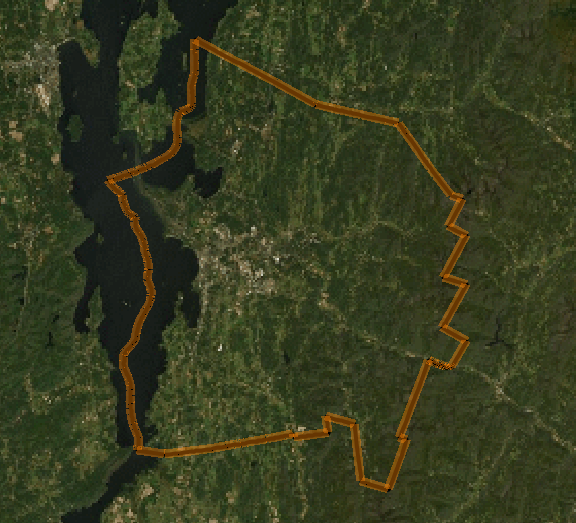
Actualizar una capa de servicio cartográfico
|
Comando |
Ruta de acceso |
|
Actualizar capa del servicio cartográfico |
Landmark: Landmark > SIG Architect: AIC > SIG Spotlight: Spotlight > SIG |
Un servicio de características enlazado a una capa puede requerir ser actualizado para obtener la última información de localización u otros datos. También puede ser conveniente Interrumpir el área de servicio de características, para extender o limitar las extensiones de las características descargadas.
Para actualizar una capa de servicio cartográfico:
Active la capa enlazada.
Seleccione el comando.
Se abre el cuadro de diálogo Selección de características para la capa. Si lo desea, cambie las extensiones del área de características a descargar.
Los objetos y los datos del formato de registro adjunto se actualizan con la información más reciente del servicio de características.
Carga a una capa de características geográficas
|
Comando |
Ruta de acceso |
|
Actualizar capa de características geográficas |
Landmark: Landmark > SIG Architect: AIC > SIG Spotlight: Spotlight > SIG |
Si ha iniciado sesión en un servicio como el portal de ArcGIS y ha descargado una capa de servicio de características propia para uno de sus proyectos o un proyecto en el que está trabajando con un equipo, las ediciones que haya realizado en la capa del dibujo de Vectorworks se pueden volver a cargar en el portal para que las utilicen otros miembros del equipo, topógrafos o diseñadores. Debe tener los permisos adecuados para modificar las funciones. Puede añadir, modificar, mover y eliminar objetos, incluyendo formas primitivas 2D y 3D, y objetos basados en puntos, líneas, rectángulos y trayectorias. Los objetos se identifican mediante su identificador de objeto de servidor; los objetos nuevos reciben un nuevo identificador.
Una capa del tipo servicio cartográfico web (WFS) no admite la carga de datos.
Para cargar datos de una capa Vectorworks a un servicio cartográfico:
Asegúrese de que dispone de los permisos adecuados para modificar los Datos en línea y de que ha iniciado sesión en el servicio.
Una vez modificados los datos del objeto o la localización, seleccione el comando para subir las modificaciones al servidor.
Se cargan los Datos. Se abre el cuadro de diálogo Actualizar capa de características geográficas, que muestra los resultados de la carga. Si algún objeto de capa era incompatible con el servicio, se incluye en la lista. Haga clic en Mostrar para seleccionarlos en el dibujo de Vectorworks.
